Все любители Euro Truck Simulator 2 знают, как важно обеспечивать целостность файлов игры. Постоянные обновления, загрузки модов и другие изменения могут привести к возникновению ошибок и сбоев в работе игры. Однако существует способ проверить файлы Euro Truck Simulator 2 на целостность и исправить возникающие проблемы. В этой статье мы детально рассмотрим процесс проверки целостности файлов Euro Truck Simulator 2 и дадим подробную инструкцию о том, как это сделать.
Перед началом проверки целостности файлов Euro Truck Simulator 2 рекомендуется создать резервную копию всех важных файлов игры. Это поможет восстановить игру в случае возникновения проблем. Затем следует скачать и установить программу Steam, если она еще не установлена на вашем компьютере. Steam необходим для проверки целостности файлов игры.
После того, как Steam установлен на ваш компьютер, запустите его и войдите в свой аккаунт. Затем найдите игру Euro Truck Simulator 2 в библиотеке Steam и щелкните на ней правой кнопкой мыши. В появившемся контекстном меню выберите "Свойства".
В открывшемся окне свойств Euro Truck Simulator 2 найдите вкладку "Локальные файлы" и нажмите на кнопку "Проверить целостность файлов". Steam автоматически проверит все файлы игры на целостность и, в случае обнаружения проблемных файлов, исправит их или заменит на оригинальные. Этот процесс может занять некоторое время, в зависимости от размера и состояния вашей игры.
После завершения проверки целостности файлов Euro Truck Simulator 2 вы можете запустить игру и убедиться, что все проблемы были исправлены. Если игра по-прежнему вызывает проблемы, рекомендуется повторить процесс проверки целостности файлов или обратиться к разработчикам Euro Truck Simulator 2 для получения дополнительной поддержки.
Зачем нужна проверка целостности файлов Euro Truck Simulator 2?

Поврежденные файлы могут вызывать сбои и ошибки в игре, такие как вылеты, зависания или неправильное отображение графики. Проверка целостности файлов позволяет выявить такие проблемы и исправить их, что помогает обеспечить бесперебойное и качественное игровое впечатление.
Кроме того, проверка целостности файлов также позволяет обнаружить внешние изменения или модификации игровых файлов. Это важно для обеспечения честной и справедливой игры в многопользовательском режиме онлайн, где любые изменения файлов могут дать преимущество одному из игроков и нарушить баланс и справедливость игрового процесса.
Кроме того, проверка целостности файлов помогает защитить игру от вредоносных программ или вирусов, которые могут повредить файлы и нарушить стабильность и безопасность игрового опыта.
В целом, проведение проверки целостности файлов Euro Truck Simulator 2 – важный шаг для поддержания качества игры, обеспечения безопасности и защиты от потенциальных проблем. Поэтому рекомендуется регулярно проводить данную процедуру, чтобы гарантировать максимально положительный игровой опыт и минимизировать возможные проблемы и ошибки.
Какие проблемы может вызвать повреждение файлов игры?

1. Ошибки и вылеты игры.
Если файлы игры повреждены или отсутствуют, это может привести к появлению ошибок и вылетов во время игры. Вы можете столкнуться с зависанием игры, неправильной работой графики или звука, а также другими техническими проблемами.
2. Невозможность загрузить сохраненные игры.
Если файлы, отвечающие за сохраненные игры, повреждены, вы можете столкнуться с проблемой загрузки ваших сохраненных игр. Это может привести к потере прогресса и времени, затраченного на игру.
3. Отсутствие новых функций и контента.
Если повреждены файлы, отвечающие за новые функции и контент в игре, вы можете не иметь доступа к новым автомобилям, трассам, грузам и другим возможностям, которые добавлены в обновлениях игры.
4. Неработающие моды и дополнения.
Модификации и дополнения – важная часть игрового опыта в Euro Truck Simulator 2. Повреждение файлов игры может привести к неработоспособности модов, что может ограничить ваш выбор и возможности в игре.
5. Нарушение многопользовательской игры.
Повреждение файлов игры может привести к проблемам в многопользовательском режиме. Вы можете столкнуться с неправильной синхронизацией игровых объектов и другими техническими проблемами при игре с другими игроками.
6. Потеря данных.
Повреждение файлов игры может привести к потере ваших настроек и других данных, связанных с игрой. Вы можете потерять настройки графики, управления, звука, прогресса в игре и другие важные данные.
Вся эта проблематика подчеркивает важность проверки целостности файлов Euro Truck Simulator 2 и регулярного обновления игры, чтобы избежать неожиданных проблем и наслаждаться оптимальным игровым опытом.
Как провести проверку целостности файлов Euro Truck Simulator 2
Для того чтобы убедиться, что ваша игра работает без сбоев и ошибок, необходимо провести проверку целостности файлов. Этот процесс позволяет обнаружить и исправить поврежденные или отсутствующие файлы игры.
Для проведения проверки целостности файлов Euro Truck Simulator 2 выполните следующие шаги:
- Откройте клиент Steam на вашем компьютере и войдите в свой аккаунт.
- Перейдите в библиотеку игр, найдите Euro Truck Simulator 2 в списке и щелкните правой кнопкой мыши по нему.
- В контекстном меню выберите "Свойства".
- В открывшемся окне выберите вкладку "Локальные файлы".
- Нажмите на кнопку "Проверить целостность игровых файлов...".
После того как вы нажмете на кнопку "Проверить целостность игровых файлов...", Steam начнет сканировать файлы игры и сравнивать их с оригинальными файлами, загруженными с серверов. Если какие-то файлы оказываются поврежденными или отсутствуют, Steam автоматически загрузит недостающие файлы и восстановит их.
В зависимости от размера игры и скорости вашего интернет-соединения, процесс проверки целостности файлов может занять некоторое время. Не прерывайте процесс и дождитесь его завершения.
После завершения проверки целостности файлов Euro Truck Simulator 2 вы можете запустить игру и убедиться, что проблемы с целостностью файлов были исправлены. Если проблемы все еще возникают, возможно, стоит обратиться за помощью к разработчикам игры или поискать решение проблемы на официальном форуме игры.
Теперь вы знаете, как провести проверку целостности файлов Euro Truck Simulator 2 и исправить ошибки, связанные с поврежденными или отсутствующими файлами. Удачных вам путешествий по дорогам Европы!
Шаг 1: Открыть Steam и выбрать "Библиотека"
Первым шагом для проверки целостности файлов Euro Truck Simulator 2 необходимо открыть клиент Steam на вашем компьютере. Чтобы это сделать, запустите Steam, используя ярлык на рабочем столе или в меню "Пуск".
После запуска Steam вы окажетесь в основном окне клиента. Здесь вы увидите различные разделы, такие как "Магазин", "Библиотека", "Сообщество" и другие.
Чтобы продолжить, выберите раздел "Библиотека", который находится непосредственно под логотипом Steam вверху окна клиента.
После выбора раздела "Библиотека" вы увидите список всех игр, приобретенных вами в Steam. В этом списке найдите и щелкните правой кнопкой мыши на игре "Euro Truck Simulator 2".
После щелчка правой кнопкой мыши откроется контекстное меню с различными вариантами. В этом меню выберите "Свойства".
Теперь откроется новое окно "Свойства игры", где вы найдете различные вкладки и настройки. В этом окне выберите вкладку "Локальные файлы".
Во вкладке "Локальные файлы" найдите раздел "Проверка целостности игрового кэша" и щелкните кнопку "Проверить целостность файла игры...".
После щелчка на кнопку начнется процесс проверки целостности файлов Euro Truck Simulator 2. Steam будет анализировать все файлы игры и сравнивать их с оригинальными файлами. Если Steam обнаружит какие-либо поврежденные или отсутствующие файлы, он автоматически загрузит их заново.
Пожалуйста, будьте терпеливы и дождитесь завершения процесса проверки целостности файлов Euro Truck Simulator 2. Время проверки может варьироваться в зависимости от скорости вашего интернет-соединения и размера игры.
По окончании процесса проверки целостности файлов Steam сообщит вам о его результате. Если файлы игры оказались повреждены или отсутствуют, Steam автоматически загрузит их заново, чтобы восстановить целостность игры.
Шаг 2: Найти Euro Truck Simulator 2 в списке игр
После запуска Steam, в верхней части интерфейса найдите кнопку "Библиотека" и нажмите на нее. Это откроет список всех игр, которые у вас установлены в Steam.
Пролистайте список игр в поисках Euro Truck Simulator 2. Обычно игры расположены в алфавитном порядке, так что вам может потребоваться прокрутить список вверх или вниз, чтобы найти нужную игру.
Вы также можете воспользоваться функцией поиска, чтобы найти Euro Truck Simulator 2 быстрее. Для этого нажмите на поле поиска, которое находится в верхней части списка игр, и начните вводить название игры.
Когда найдете Euro Truck Simulator 2 в списке игр, щелкните на нем правой кнопкой мыши. В контекстном меню, которое появится, выберите пункт "Свойства".
Шаг 3: Нажать правой кнопкой мыши на игру и выбрать "Свойства"
После установки Euro Truck Simulator 2 на ваш компьютер, вам потребуется проверить целостность файлов игры. Для этого выполните следующие шаги:
| 1. | Откройте проводник (Windows Explorer) и найдите папку, в которой установлена игра. Обычно это путь "C:\Program Files\Euro Truck Simulator 2". |
| 2. | Нажмите правой кнопкой мыши на папку игры и в выпадающем меню выберите "Свойства". |
Откроется окно "Свойства", в котором вы сможете просмотреть различную информацию о папке игры, включая размер, количество файлов и папок и дату создания. Это окно также содержит вкладку "Проверка целостности", на которой вы сможете выполнить проверку файлов игры.
Продолжайте чтение следующего шага, чтобы узнать, как выполнить проверку целостности файлов Euro Truck Simulator 2.
Шаг 4: Перейти на вкладку "Локальные файлы"
Чтобы начать проверку целостности файлов Euro Truck Simulator 2, вам нужно перейти на вкладку "Локальные файлы" в клиенте Steam.
Для этого откройте Steam и войдите в свою учетную запись. Затем перейдите в библиотеку игр, найдите Euro Truck Simulator 2 в списке игр и щелкните правой кнопкой мыши. В появившемся меню выберите "Свойства".
В открывшемся окне свойств Euro Truck Simulator 2 перейдите на вкладку "Локальные файлы". Здесь вы найдете различные опции и инструменты для управления игровыми файлами.
На этой вкладке вы увидите кнопку "Проверить целостность игровых файлов". Щелкните на этой кнопке, чтобы начать процесс проверки. Steam автоматически проверит все файлы Euro Truck Simulator 2 и перекачает поврежденные или недостающие файлы.
Пожалуйста, будьте терпеливы - проверка и перекачка файлов может занять некоторое время в зависимости от скорости вашего интернет-соединения и объема файлов, которые нужно проверить.
Шаг 5: Нажать на кнопку "Проверить целостность файла игры"
После того как Steam завершит загрузку и установку последних обновлений игры Euro Truck Simulator 2, приступите к проверке целостности файлов. Для этого выполните следующие действия:
- Запустите клиент Steam на вашем компьютере.
- В главном окне Steam выберите "Библиотека", чтобы открыть список установленных игр.
- Найдите и щелкните правой кнопкой мыши на значке игры Euro Truck Simulator 2.
- В выпадающем меню выберите "Свойства".
- В открывшемся окне перейдите на вкладку "Локальные файлы".
- В этом окне нажмите кнопку "Проверить целостность файлов".
Steam начнет проверку всех файлов игры Euro Truck Simulator 2 на целостность. Этот процесс может занять некоторое время, в зависимости от производительности вашего компьютера и размера игровых файлов.
По завершении проверки Steam сообщит результаты проверки. Если были найдены поврежденные или отсутствующие файлы, Steam автоматически загрузит их заново, чтобы восстановить целостность игры.
Более того, если Steam обнаружит проблемы с файлами игры, это может указывать на возможные проблемы с вашим жестким диском или другими компонентами системы. В таком случае, рекомендуется выполнить проверку жесткого диска и убедиться, что все компоненты компьютера работают должным образом.